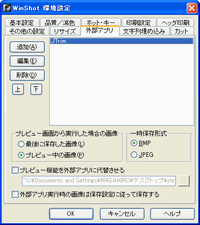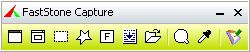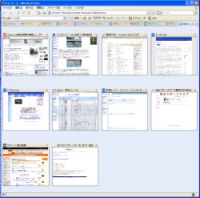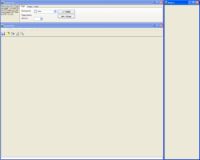2006年11月28日
画面印刷
スクリーン・キャプチャかな。テストシステムの画面を印刷して開発者へ伝えたい。
以前のシステムは数年前の機器を使用しているので解像度は1024X768であるが、今回のシステムでは1280X1024である。そのアプリケーション専用に使用しているPCなのでWordやExcelはインストールしていない。テストをしていて修正してもらいたい画面を「PrintScreen」キーで取得してWordPadに貼り付けるが以前と違い画面が切れてしまう。
テストするのは事務員でありPCの使用方法に長けているわけではない。画像の大きさを縮小するのも面倒であるし、今まで覚えた操作方法を別な手段に変えて覚えるのも毎日の業務とは関係のない話である。「PrintScreen」キーだけで印刷してくれれば最も簡単である。
それでは探してみますとインターネットを探していて見つかったキーワードは「WinShot」。
かなりメジャーなソフトらしくたくさん出てくる。スクリーン・キャプチャではほとんどの事が可能らしい。しかしアイコンがこちらを睨んでいるような少し強いイメージ。設定により種々の事が可能である。スクリーン・キャプチャするホットキーを「PrintScreen」に設定すれば、押下しただけで印刷させることも可能である。押下しただけで「印刷」ダイアログが出てきて「OK」を押せば印刷される。スクリーンの解像度も気にすることなく、設定されている用紙に合わせて画像をリサイズしてくれるので、画像の大きさも気にすることは無い。
この「PrintScreen」キーだけで画面の内容を印刷するのは、昔の「IBM 3270端末」のハードコピーのイメージである。今でも「3270 エミュレーション」で探すと出てくるのでまだ使われているのかな。当時はキャラクタ(文字)だけの画面だったが。
と言う訳で、以前のWordPadに貼り付ける操作よりも簡単にスクリーン・キャプチャ画像を印刷できるようになった。使いやすいソフトなので設定してあげれば事務部門の方にも喜ばれる可能性があるかも。
投稿者 owner : 2006年11月28日
2006年11月27日
Access Study:フォームだけで表示

Accessをフォームだけで動かしたい。VBなどで作成したプログラムのように。
アクセスで作成したMDBを起動すると、Accessの本体と一緒に動き出す。これでは見た目にプログラムを作成した気分にならない。上部の画像のような感じである。フォームが浮いた状態になって欲しい。
インターネットで検索するとあまり多くはないがいくつか方法が出ている。テストするのに一番簡単な方法を探して実行してみたらこれが上手くいった。とても簡単である。その結果が下部の画像で、後ろの桜はデスクトップの壁紙である。
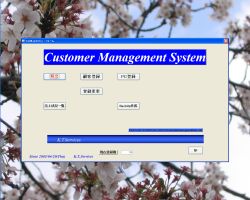
方法は他のサイトでも紹介されているが備忘録の為に、ここでも記述する。
(1)FormにAccessを終了させる為のボタンを用意して機能することを確認する。(これは元々作成していた。)
(2)「ツール」→「起動時の設定」→「フォーム/ページの表示」に最初に表示するフォームを記述する。
(3)Accessで作成した全てのフォームを「デザイン・ビュー」→「プロパティ」→「ポップアップ」→「はい」に設定する。エラーを表示するフォームも全て忘れずに。
(4)MDBのショートカットを作成する。
(5)ショートカットのプロパティを開き「ショートカット」→「実行時の大きさ」→「最小化」を選択し「適用」する。
これで出来上がり。ショートカットをダブルクリックするとフォームだけが起動した(ように見える)ので、そのフォームから検索させて結果を表示するフォームも問題なくそのフォームが表示される。下部の画像がその状態。表示させてから少しずらしてキャプチャしました。アクセスもこれで少し格好良くなったかな。

(2006/12/20)フォームの画像を変更してテスト環境を明確化
投稿者 owner : 2006年11月27日
2006年11月26日
Webページの保存
気になったWebページを保存するにはどうするか。特に上下に長いページ。
以前はブラウザの機能でFirefoxなら「名前を付けてページを保存」とか、IEなら「名前を付けて保存」を使用していたが、ページ毎にフォルダが作られたりするので、それを管理するにはその上にまたフォルダを作ったりしなければならないので手間がかかる。
そこで「FastStone Capture」があることが分かったのでそれを使用している。これはWebページを画像一枚に保存してくれる。htmlとかjpeg、gifとかに正確に分けて保存するのではなく、そのページを全て画像にしてくれる。
インターネット黎明期の雑誌にWebページを紹介する記事で上下に長いページがそのまま長く掲載されていてどのように取得しているのかなと思っていたが、あれを可能にしてくれるのである。そのころはディスプレイに表示されている範囲で画像を取得してそれを繋ぎ合わせているのかなと思っていた。かなり小さくしたがこんな感じ。
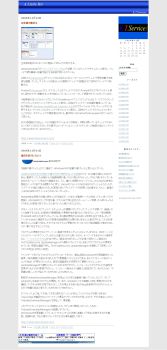
Webページに特化したソフトではないけれども、表示されていない部分もキャプチャしてくれるのでWebページには力を発揮する。表示されている部分やウィンドウをキャプチャするには「IrfanView」を使用していたし、これからも使用するであろう。
キャプチャする時には、どこを取得するかが赤枠で表示され、上下に長いページを指定すると自動的にスクロールして、そのページ全てをキャプチャする。その結果はEditorで表示され種々の画像ファイルに保存できる。画像ファイルに出来たら縮小・拡大は思いのままだがあまり拡大するとドットが目立つようになる。
Editorに表示された時にマウス・ホィールを回転させたらズーミングされたので、「Settings」を確認して「Mouse Wheel」を「Zoom In/Out」から「Scroll Up/Down」に変更したほうが他のソフトの使い方と同じ雰囲気になるのではないだろうか。
(2007/08/14)久し振りに確認したら、Version5.4以降はSharewareになったようです。残念。Version5.3をダウンロードできるサイトがあるようです。
(2007/10/19)Firefoxの拡張機能「Screengrab!」でも同等機能。
投稿者 owner : 2006年11月26日
2006年11月22日
全体像を眺める
全体像を眺められるソフトが増加してきたような気がする。
WindowsVistaでの「フリップ」と「フリップ3D」では開いているウィンドウをサムネイル表示し、ウィンドウ間を簡単に移動可能とする技術が用いられている。
以前には「Deskloops」が「フリップ3D」と似たようなインターフェイスでウィンドウ間を移動する技術を披露していた。サムネイルを表示したり実際のウィンドウを回転させて目的のウィンドウに移動する。
FirefoxのShowcaseでは、デスクトップ上のウィンドウではなくFirefox内のタブをサムネイル表示し目的のタブに移動することを可能にしている。インストールして使用させていただいています。
今回発表があったのはマイクロソフトの「IntelliPointマウスソフトウェア6.02」で、マウスのクリックでデスクトップ上のウィンドウをサムネイル表示し、該当のウィンドウへの移動を簡単にしている。私の場合は「Wireless IntelliMouse Explorer 2.0」なのでディフォルトでは、ホィールボタンを押下すると、デスクトップ上のウィンドウをサムネイル表示し、目的のウィンドウのサムネイルをクリックすると、そのウィンドウが最前表示される。動作的にはFirefoxのShowcaseに似ているように見える。
PCの処理能力が向上し、PCに搭載されているメモリも増加し、同時に開いているウィンドウが多くなってきているのだろうか。その裏ではアンチ・ウィルス・ソフトやデスクトップ検索の為のインデックス作りも行われているのだろうし。
投稿者 owner : 2006年11月22日
2006年11月21日
通信を許可しないと
「起動が遅くなった」とのご連絡で、WindowsXPの起動が遅くなったと思い込んでいた。
以前MODEMの点灯状態が不審でお呼び頂き対応したお客様からで、PCは富士通のLX50Hである。電源オンにした状態からは起動時間が長いなとは見られなかった。すると「株」をやっている会社のホームページをIEから起動すると、うん、確かに時間がかかっている。これはADSL特有の接続スピードが低下する現象かなと考え、YahooのTrio 3 G MODEMにログインしようとしたがパスワードが違うと撥ねられる。お客様に伺ってもパスワードを変更した記憶はないらしい。普通の人はMODEMにログインしようとはしないでしょうし。
MODEMを出荷時の状態に戻すことも可能だが、とりあえず電源ケーブルを抜いて少し待ってから再挿入。MODEMのランプが落ち着いてからIEで「株」会社のホームページを開いたら早くなったようである。お客様に見てもらったら早くなったと感じられたようだ。
次はソースネクストの「ウィルス・セキュリティ」が頻繁にポップアップ・ウィンドウを開いて、継続しないと危険ですと出る。お客様は「無期限版」の更新料金を振り込んであるらしい。が、「有効期限」が2006年10月17日までになっている。また最終更新が2005年11月頃の日付である。ポップアップからWebに接続すると「お客様は継続更新の必要はありません」と表示される。これはお客様のおっしゃる通りである。それではプログラムが更新されていないのと「有効期限」の表示が正しくない事に対応することにする。
プログラムの更新をすると「サーバーに接続できませんでした」となってしまうのは、まさかソースネクストのサーバがダウンしているのとは違うだろうなと思いながら、キーワードを手がかりに検索すると、ソースネクストのFAQが出てきた。「設定とお知らせ」→「不正侵入を防ぐ」→「設定」の「K7TotalSecurity UpdateManager」が「遮断」になっている。まあこれでプログラムが更新されていない原因は確認できた。「K7TotalSecurity UpdateManager」を選択して「変更」→「アクセスを完全に許可」に設定。
「アップデートを行う」でプログラムのダウンロードを行い、都合2回WindowsXPの再起動を行った結果、「有効期限」の表示は消えたので「無期限」になったようである。またタスクトレイにあるアイコンの色合いが明るくなったのと、設定の画面表示が変更されて最新になった。しかしUpdateManagerが「遮断」になっているのは何でだろう。インストールしてからそのような設定を変更されるようなお客様でもないし、インストール時点から「遮断」に設定されているのだろうか、不思議な感じ。これで悩んでいる方も多いような気がした。
前回も「AdobeDownloadManager」を停止したがまた起動時に動いている。どうして、そしてAdobeさんは毎日プログラムを更新しているの、Adobeのソフトを起動した時に更新されたかを確認してくれれば済む内容であろうに。これを停止する為に私のblogを参照される方もいらっしゃるので邪魔な存在と考えている方も多いかも知れない。
デスクトップ上に消しても消してもまた現れるアイコンがある。ウィルスのような感じもあるが「msconfig」を確認するとスタートアップ項目がブランクのものが有ったので、それを停止したのと「AdobeDownloadManager」を停止して、再起動。
これでデスクトップ上のアイコンを削除したら、それっきり再発しなかった。うるさい「AdobeDownloadManager」も起動しなくなった。
WindowsXPを再起動して「ウィルス・セキュリティ」も正常に起動して「安全」を表示するのを確認。2回繰り返して私が居なくなっても大丈夫な事を確認して終了。
投稿者 owner : 2006年11月21日
2006年11月13日
Scanして直接PDF
パソコンで作成した資料を紙でもらって、それを他の人に送付したい。メールに説明を入れて添付ファイルとして送れば簡単だからFAXでは送信したくない。
そんな時にはスキャナで読み取りjpegなどで添付ファイルを作成するが、一枚一枚が別ファイルになってしまう。最近のスキャナに添付されるプログラムにはこれらに対応できるアプリケーションが入っているらしいが、残念ながら私は持っていない。コストを考えると「Adobe Acrobat」を購入するのは考え物だし。
そこで「Scan2PDF」が有用である。URLはドイツである。「info」を見ていると「PDF Converter by Takeshi Kanno」と日本人らしい名前もある。
久し振りに使用するのでバージョンアップされていないかを確認したら「1.4」になっていたのでダウンロードして使用してみる。簡単な英語だし苦も無く使用できる。以前は気が付かなかったが言語ファイルがサポートされている。残念ながら日本語は無い。「English.txt」をコピーして「Japanese.txt」で保存して見たら「Japanese.txt」が選択できるようになった。
それで「File」を「ファイル」に変更保存して、再起動すると「ファイル」が表示される。自分で日本語バージョンが作成できる。このようなソフトも多くあるが、こんなに簡単に自分で日本語バージョンに変更できるソフトも少ないのではないだろうか。文字数の関係からか正しく表示されない部分も発生する。
スキャナから読み込んだ複数のページをひとつのファイルに出来るのが、私にとってはこれが最大の魅力だが、読み込んだが削除する、イメージを回転する、上下関係を入れ替えるなどの機能があり一般的に使用するには充分である。「プロモード」に設定するのが使いやすいようである。
投稿者 owner : 2006年11月13日
2006年11月08日
常時接続だから切断しなくても

インターネット・エクスプローラは起動するがインターネットが接続しないとの事で。
ネットワーク設定を確認するが、設定に間違いはないようである。
デバイス・マネージャでネットワーク・アダプタを確認する。「SIS900PCI Network Adapter」が「無効」になっている。これが「無効」になっていてはインターネットには接続する機器がなくなってしまっている。「有効」に設定変更。
DNSにPingを打ってみるとReplyがあるので、IEを起動してインターネットが接続することを確認。リブート(再起動)してインターネットが接続することを確認。
もしかしてタスクトレイ上のネットワークの「切断」を選択しようとして「無効」を選択しようとしたのではないだろうか、それは判明しない、正しいと思って操作しているのだから。こんなところに「無効」を選択できるようにしておく必要はないんじゃないだろうか。「無効」とかは「ネットワーク接続」のところで選択できれば充分ではないだろうか。ユーザインターフェースの作り方を考えさせられる。
OCNの光で接続しているのだから別に「切断」をしなくても良いのだが、、、。その事を説明するのと、以前に「avast」をインストールしていて2ヶ月程で更新期限が切れるのでライセンスを取得する方法を説明して終了。大学生なのでわかっていただけたと思います。ハイ。
投稿者 owner : 2006年11月08日